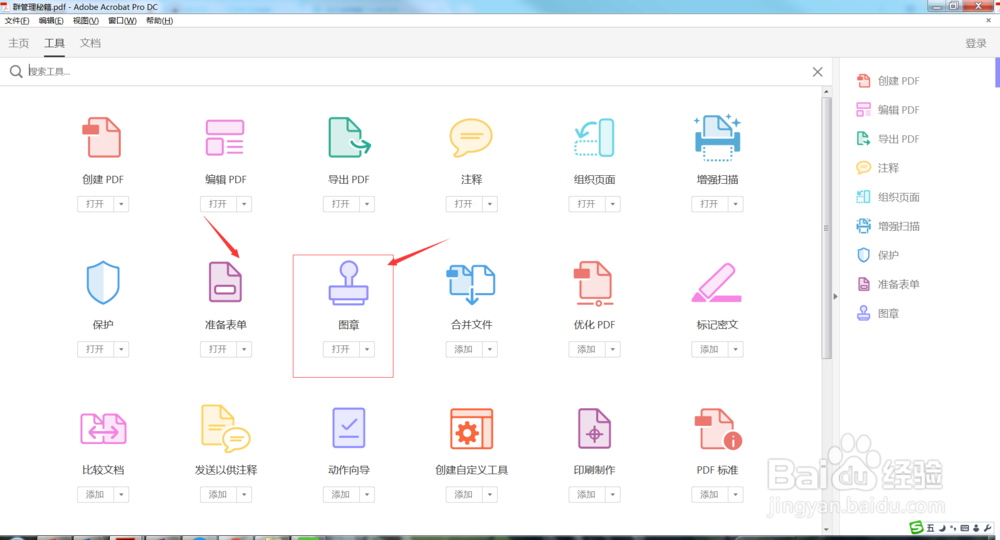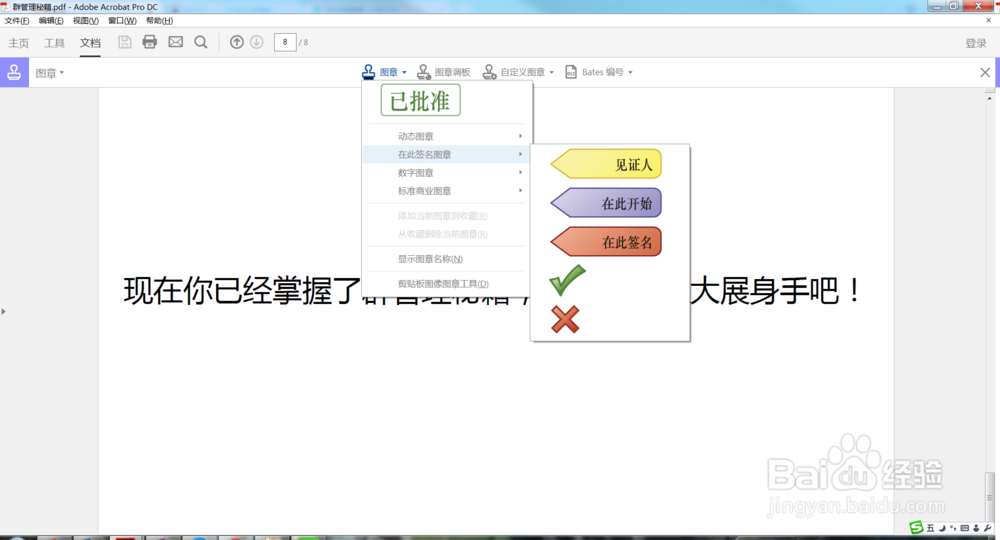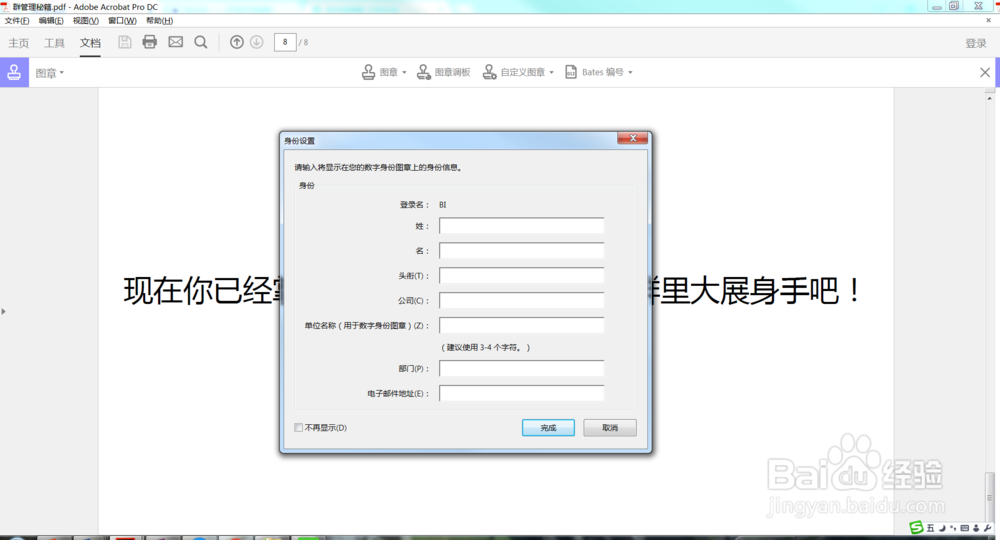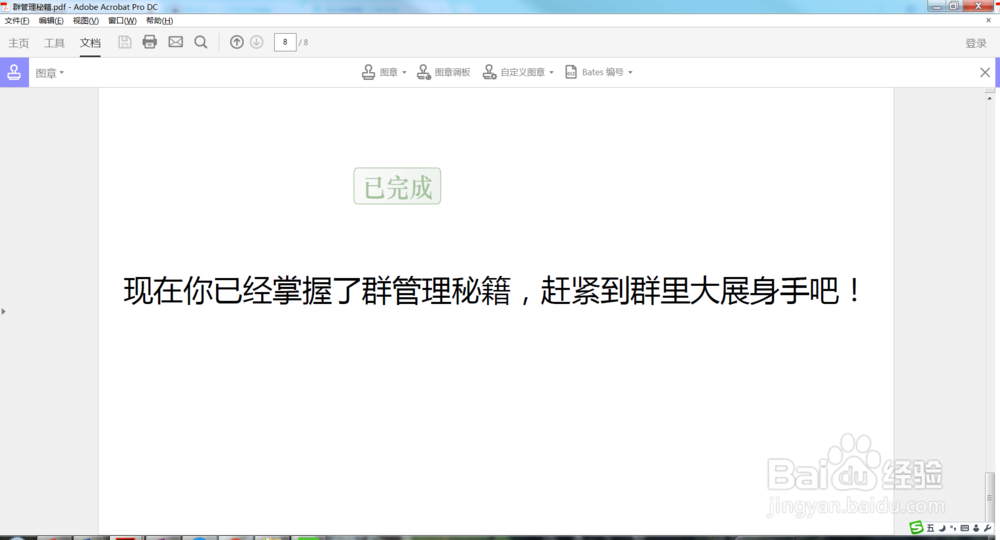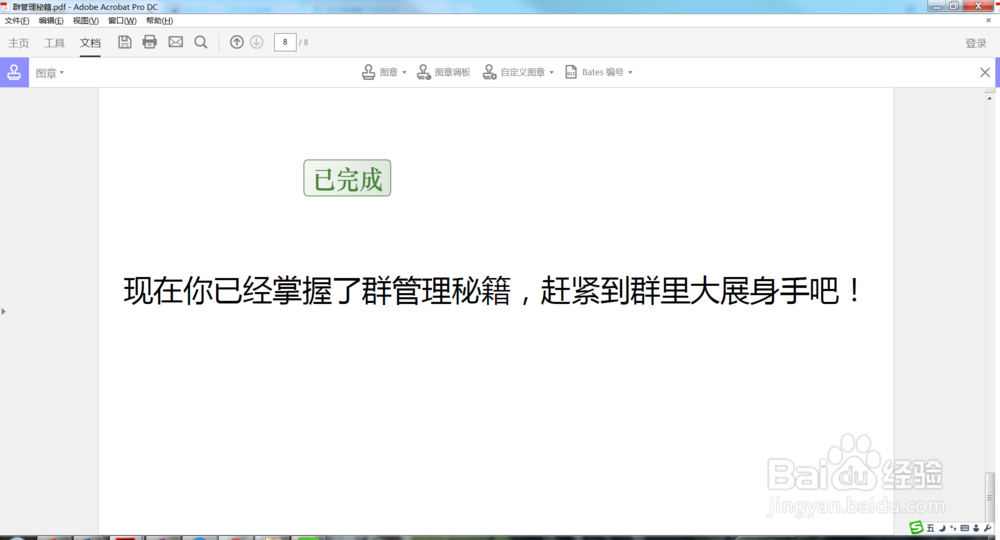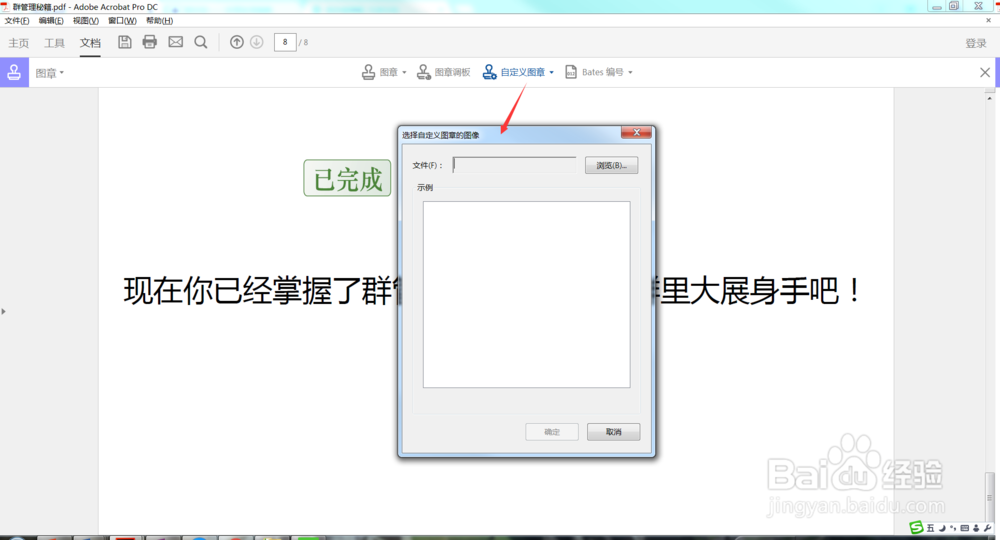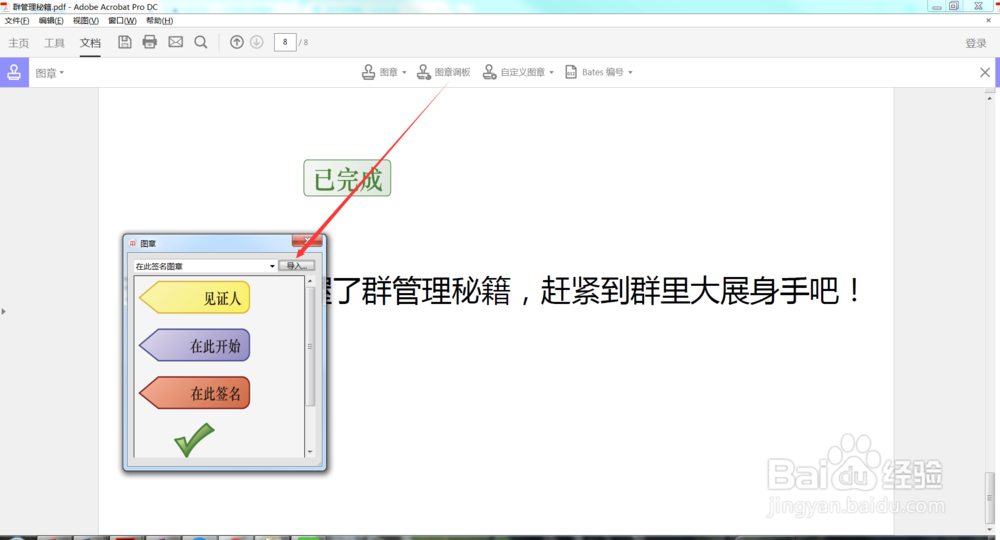如何给PDF文件加盖印章以及自定义印章
1、首先打开任意一个PDF文档,或者打开需要加盖印章的PDF文件,如下图所示。
2、打开PDF文档后,点击工具菜单,在工具菜单中找到图章这个工具,如下图所示。
3、点击图章工具后,工具鲥鲣剔墟栏下方会显示图章、图章调板、自定议图章以及Bates编号等,如下图所示,点击图章,选择需要加盖的图章样式。
4、加盖图章时,会弹出身价设置,输入你的姓名等信息后点击完成,开始加盖图章,如下图所示。
5、使用鼠标移动位置,选择你要加盖图章的位置,如下图所示。
6、确定位置后,点击鼠标,即可将图章加盖到你选择的位置上,这就相当于一个水印了,如下图所示。
7、如果不喜欢工具自带的图章,可以通过图章调板工具导入自己的图章样式,同时还可以自定义图章,如下图所示。
声明:本网站引用、摘录或转载内容仅供网站访问者交流或参考,不代表本站立场,如存在版权或非法内容,请联系站长删除,联系邮箱:site.kefu@qq.com。
阅读量:60
阅读量:28
阅读量:92
阅读量:42
阅读量:60